Win10自启管理技巧与查看方法
golang学习网今天将给大家带来《Win10开机自启管理方法及查看技巧》,感兴趣的朋友请继续看下去吧!以下内容将会涉及到等等知识点,如果你是正在学习文章或者已经是大佬级别了,都非常欢迎也希望大家都能给我建议评论哈~希望能帮助到大家!
管理Windows 10开机自启软件可提升系统性能,首先使用任务管理器查看启动影响并禁用不必要的程序;其次通过“设置”应用中的“启动”选项快速开关启动项;还可通过启动文件夹添加或删除特定用户的自启快捷方式;也可使用系统配置工具(msconfig)跳转至任务管理器进行管理;最后可通过注册表编辑器直接修改Run键值,实现对顽固启动项的高级控制。

如果您发现Windows 10电脑开机速度变慢或后台运行了不需要的程序,可能是有过多软件设置了开机自动启动。管理这些启动项可以有效提升系统性能。以下是查看和管理开机自启软件的具体方法:
本文运行环境:Dell XPS 13,Windows 10。
一、使用任务管理器管理启动项
任务管理器是Windows 10内置的工具,可以直接查看所有已注册的启动程序及其对开机速度的影响程度,并进行启用或禁用操作。
1、按下键盘上的Ctrl + Shift + Esc组合键,打开任务管理器。
2、点击任务管理器窗口上方的“启动”选项卡。
3、在列表中查看每个程序的“名称”、“发布者”和“启动影响”(高、中、低)。
4、右键点击您想要管理的程序,在弹出的菜单中选择“禁用”以阻止其开机启动,或选择“启用”以允许其开机启动。
二、通过系统设置界面操作
Windows 10的“设置”应用提供了更直观的开关式管理界面,适合不熟悉传统工具的用户,可以快速开启或关闭启动项。
1、点击左下角的“开始”按钮,然后选择“设置”图标(齿轮形状)。
2、在设置窗口中,点击“应用”选项。
3、在左侧菜单中选择“启动”。
4、等待系统加载启动项目列表,每个程序右侧都有一个独立的开关。
5、将不需要开机启动的软件对应的开关从“开”切换到“关”状态即可。
三、利用启动文件夹添加或移除项目
此方法适用于希望为特定用户账户添加开机自启快捷方式的程序,通过将程序快捷方式放入启动文件夹来实现自动运行。
1、按下Win + R键,打开“运行”对话框。
2、输入以下路径并按回车:%APPDATA%\Microsoft\Windows\Start Menu\Programs\Startup,这将打开当前用户的启动文件夹。
3、若要添加开机启动项,请找到目标程序的快捷方式或可执行文件(.exe),将其复制并粘贴到此文件夹中。
4、若要移除开机启动项,请在此文件夹内找到对应的快捷方式或文件,选中后按Delete键删除。
四、使用系统配置工具(msconfig)
系统配置实用程序是一个传统的管理工具,可以查看和管理启动项目,同时也提供其他系统启动相关的高级选项。
1、按下Win + R键,打开“运行”对话框。
2、输入msconfig并按回车,打开“系统配置”窗口。
3、切换到“启动”选项卡。
4、点击“打开任务管理器”链接,系统会跳转到任务管理器的“启动”选项卡进行详细管理。
5、或者,在旧版系统中可直接在此界面勾选或取消启动项目,修改后需要重启计算机才能生效。
五、通过注册表编辑器进行高级管理
注册表中存储了所有用户的开机启动项配置,此方法适用于处理在任务管理器中无法正常显示或管理的顽固启动项,操作前需格外谨慎。
1、按下Win + R键,输入regedit,按回车打开注册表编辑器。
2、导航至以下两个关键路径之一:
对于当前用户:HKEY_CURRENT_USER\Software\Microsoft\Windows\CurrentVersion\Run
对于所有用户:HKEY_LOCAL_MACHINE\SOFTWARE\Microsoft\Windows\CurrentVersion\Run
3、在右侧窗格中,右键单击想要删除的启动项名称,选择“删除”以移除该条目。
4、若要添加启动项,可在右侧空白处右键,选择“新建” -> “字符串值”,输入名称,并在其“数值数据”中填入程序的完整路径。
本篇关于《Win10自启管理技巧与查看方法》的介绍就到此结束啦,但是学无止境,想要了解学习更多关于文章的相关知识,请关注golang学习网公众号!
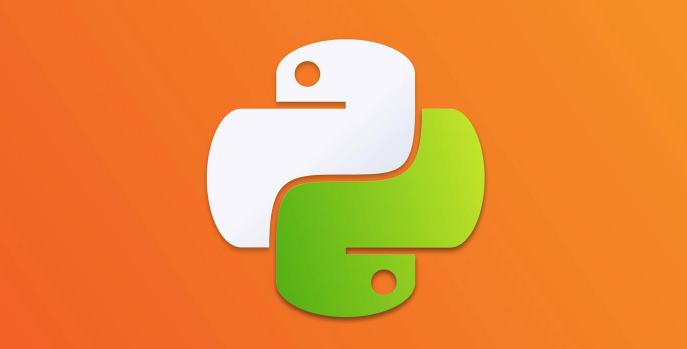 Python三种常见注释方式解析
Python三种常见注释方式解析
- 上一篇
- Python三种常见注释方式解析

- 下一篇
- 晋江APP绑定第三方账号教程
-

- 文章 · 软件教程 | 1分钟前 |
- PS图片替换技巧与操作教程
- 401浏览 收藏
-

- 文章 · 软件教程 | 2分钟前 |
- Win10无法访问设备路径怎么解决
- 180浏览 收藏
-

- 文章 · 软件教程 | 4分钟前 |
- AiseesoftFoneLab使用方法详解
- 304浏览 收藏
-

- 文章 · 软件教程 | 7分钟前 |
- Win11文件管理器标签页怎么用
- 230浏览 收藏
-

- 文章 · 软件教程 | 10分钟前 |
- 只狼金刚山仙峰寺通关攻略
- 332浏览 收藏
-

- 文章 · 软件教程 | 13分钟前 |
- Win10配置文件服务登录失败怎么解决
- 342浏览 收藏
-

- 文章 · 软件教程 | 16分钟前 |
- 小红书笔记收藏方法与技巧大全
- 418浏览 收藏
-

- 前端进阶之JavaScript设计模式
- 设计模式是开发人员在软件开发过程中面临一般问题时的解决方案,代表了最佳的实践。本课程的主打内容包括JS常见设计模式以及具体应用场景,打造一站式知识长龙服务,适合有JS基础的同学学习。
- 543次学习
-

- GO语言核心编程课程
- 本课程采用真实案例,全面具体可落地,从理论到实践,一步一步将GO核心编程技术、编程思想、底层实现融会贯通,使学习者贴近时代脉搏,做IT互联网时代的弄潮儿。
- 516次学习
-

- 简单聊聊mysql8与网络通信
- 如有问题加微信:Le-studyg;在课程中,我们将首先介绍MySQL8的新特性,包括性能优化、安全增强、新数据类型等,帮助学生快速熟悉MySQL8的最新功能。接着,我们将深入解析MySQL的网络通信机制,包括协议、连接管理、数据传输等,让
- 500次学习
-

- JavaScript正则表达式基础与实战
- 在任何一门编程语言中,正则表达式,都是一项重要的知识,它提供了高效的字符串匹配与捕获机制,可以极大的简化程序设计。
- 487次学习
-

- 从零制作响应式网站—Grid布局
- 本系列教程将展示从零制作一个假想的网络科技公司官网,分为导航,轮播,关于我们,成功案例,服务流程,团队介绍,数据部分,公司动态,底部信息等内容区块。网站整体采用CSSGrid布局,支持响应式,有流畅过渡和展现动画。
- 485次学习
-

- ChatExcel酷表
- ChatExcel酷表是由北京大学团队打造的Excel聊天机器人,用自然语言操控表格,简化数据处理,告别繁琐操作,提升工作效率!适用于学生、上班族及政府人员。
- 3206次使用
-

- Any绘本
- 探索Any绘本(anypicturebook.com/zh),一款开源免费的AI绘本创作工具,基于Google Gemini与Flux AI模型,让您轻松创作个性化绘本。适用于家庭、教育、创作等多种场景,零门槛,高自由度,技术透明,本地可控。
- 3419次使用
-

- 可赞AI
- 可赞AI,AI驱动的办公可视化智能工具,助您轻松实现文本与可视化元素高效转化。无论是智能文档生成、多格式文本解析,还是一键生成专业图表、脑图、知识卡片,可赞AI都能让信息处理更清晰高效。覆盖数据汇报、会议纪要、内容营销等全场景,大幅提升办公效率,降低专业门槛,是您提升工作效率的得力助手。
- 3449次使用
-

- 星月写作
- 星月写作是国内首款聚焦中文网络小说创作的AI辅助工具,解决网文作者从构思到变现的全流程痛点。AI扫榜、专属模板、全链路适配,助力新人快速上手,资深作者效率倍增。
- 4557次使用
-

- MagicLight
- MagicLight.ai是全球首款叙事驱动型AI动画视频创作平台,专注于解决从故事想法到完整动画的全流程痛点。它通过自研AI模型,保障角色、风格、场景高度一致性,让零动画经验者也能高效产出专业级叙事内容。广泛适用于独立创作者、动画工作室、教育机构及企业营销,助您轻松实现创意落地与商业化。
- 3827次使用
-
- pe系统下载好如何重装的具体教程
- 2023-05-01 501浏览
-
- qq游戏大厅怎么开启蓝钻提醒功能-qq游戏大厅开启蓝钻提醒功能教程
- 2023-04-29 501浏览
-
- 吉吉影音怎样播放网络视频 吉吉影音播放网络视频的操作步骤
- 2023-04-09 501浏览
-
- 腾讯会议怎么使用电脑音频 腾讯会议播放电脑音频的方法
- 2023-04-04 501浏览
-
- PPT制作图片滚动效果的简单方法
- 2023-04-26 501浏览








